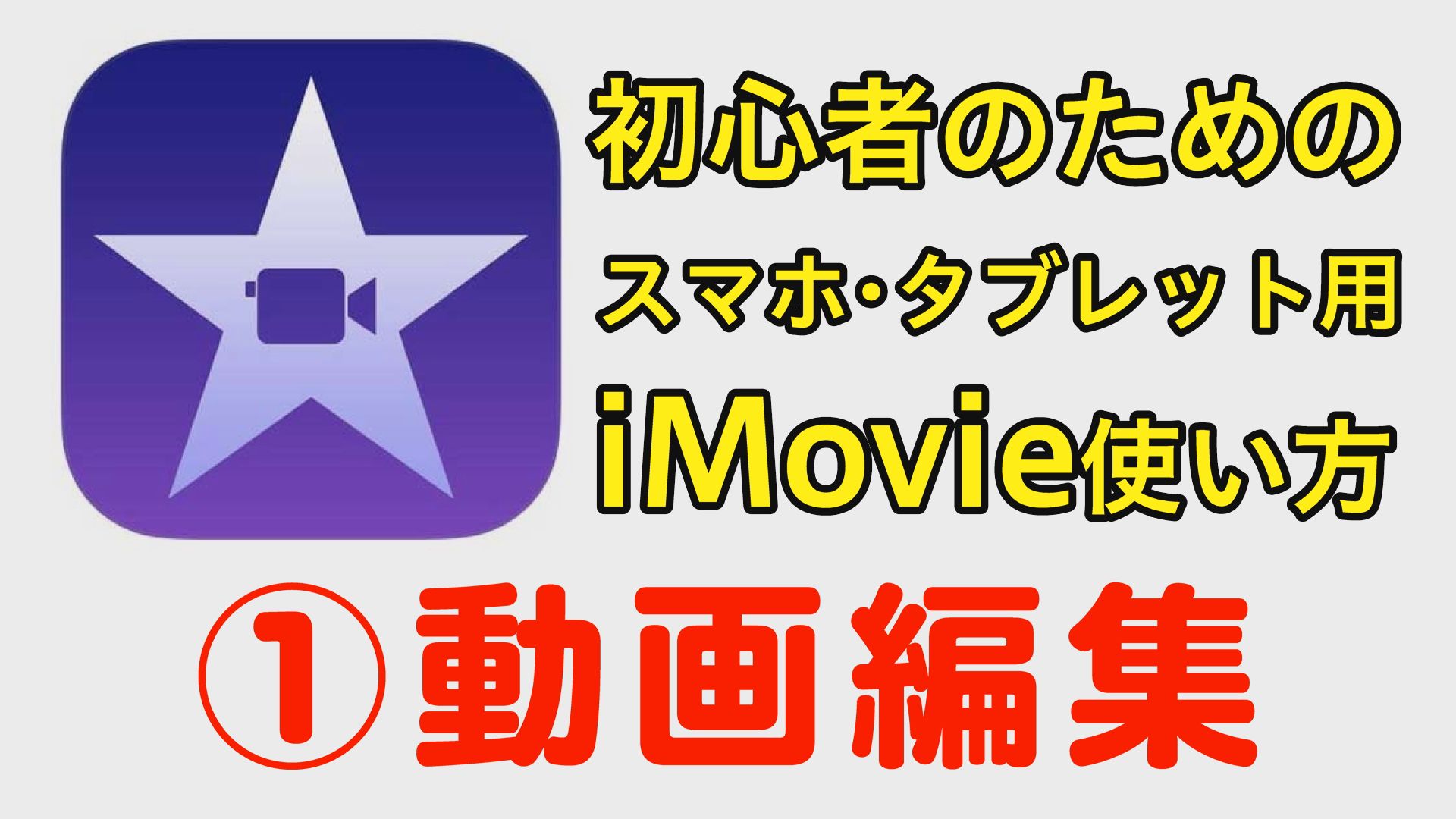ナレーション機能で実況中継!
iMovieではスマホについているマイクの録音機能を使ってナレーションを追加することも可能です。
編集スキル以外に「トーク」技術が必要になるので、ちょっとコツが入りますが、「こういうことも出来るんだ!」くらいで知っておきましょう。
ナレーションは失敗できない1発勝負!
ナレーションは「録音スタート」を押してしまうと、一気にしゃべるしかありません。
なのでトークが苦手な人は、あらかじめて台本を作っておくと良いですよ。
マイクの位置
iPhoneだとスピーカーの位置、イヤホンジャックのあたりに録音用のマイクが付いています。
ここに向かってしゃべりましょう。近すぎると音が割れてしまうので注意!
【動画マーケティングのお悩み解決します。】
文字や画像での情報発信と違い、動画は非常に多くのことを視聴者に伝えてくれます。
だからこそきちんとした知識を身につけて、しっかりしたもの作らないと 時間とお金の無駄になります。
まずは動画マーケティングの正しいノウハウ・スキルを身につけましょう!
①無料個別相談
スカイプ、訪問での120分 無料相談を受け付けています。
自社に合った動画マーケティングの方向性、動画撮影・編集のノウハウ、YouTubeの正しい運用など、なんでもご相談ください。
個別相談の申し込みはコチラからお願いします。
②ビデオ講座
全国50か所、600名以上が参加した動画セミナーをいつでも、どこでも受けることができます。(200分 15,000円 5万円分の特典あり)
ビデオ講座の詳細・購入はコチラから↓
200分で分かる!【経営者のための動画マーケティング入門講座(DL版)】
③動画マーケティングサポート
弊社では、さまざまな形でお客様の動画マーケティングの成功をサポートしています。
短期間で動画マーケティングの体制を整えたい方はぜひご依頼ください。
弊社の業務内容一覧はコチラからご覧ください。